MacBook Airの弱点克服2〜廉価版ディスプレイのチューニング〜眼精疲労対策まとめ
一世代前のスペックながらいまだに「薄型・軽量でパワフル」かつ比較的リーズナブルな価格で購入できるMacBook Air、2015モデルでThunderbolt 2に対応、Broadwell-Uを搭載しIntel HD Graphics 6000で4K(30kHz)外部出力にも対応しました。惜しむらくはディスプレイが登場以来の廉価版です。実用上は問題無いレベルではあるのですが、MacBook pro Retina や フリッカー&ブルーレイ対策が施されたディスプレイに比べて長時間の連続使用では疲れ目が非常に激しいです。

疲れ目軽減のための設定をまとめ紹介します。
- カラープロファイルを設定する
歴代MacBook Airには「Samsun製」「LG製」「AU Optronics製」のいずれかの液晶ディスプレイが搭載されていますが、標準のカラープロファイルはそれぞれに適正な設定とはなっていません。LaptopDJ’s homeworkさんの前のめり記事を参考に各メーカー製液晶用にチューニングしたカラープロファイルを設定することをオススメします。
疲れ目対策には直接関係ないように思えますが、実際には文字テキストの見易さにも影響しています。
- f.luxで色温度を可変させてブルーレイ低減
すっかりブルーレイ対策アプリとして定番化したf.luxですが、元来ディスプレイ色温度を調整して疲れ目に対応しようとしたアプリ。「カラープロファイルを適正したのに...」というご意見もあろうかとは思いますが、実用上順番に見易さに応じて設定すればいいと思います。
f.luxOSX, Windows, Linux, iPhone/iPad対応版があります |
- 「輝度を自動調節」はOFFに設定
システム環境設定>ディスプレイにある「輝度を自動調節」はデフォルトでON状態ですが、キーボード照明に追従しようとしたり、けっこうに高輝度を保とうとするみたいでで必ずしも適正な自動調整が出来ているとは思えません。「輝度を自動調節」はOFF、環境や目の疲れ具合に応じてキーボード上の輝度調整キーでマニュアル設定するようにします。
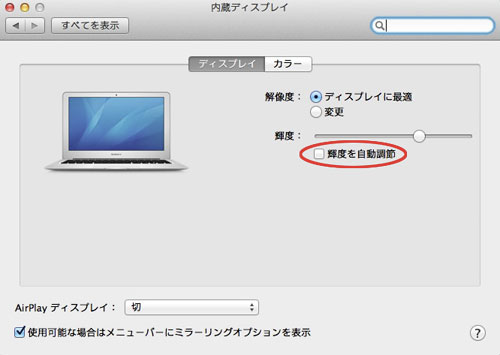

微妙な輝度設定にこだわる方には
 |
Brightness Sliderスライダを使って微妙な輝度調整に対応した,メニューバーアプリ。 |
基本は”低輝度での利用に慣れる”です。
写真や動画の鑑賞にはある程度高輝度でないと綺麗に映りませんが、疲れ目とのトレードオフであることは確実です。「うっとりするほど美しい」MacBook pro Retinaディスプレイも例外ではありません。はじめは「テキストもくっきり」ですが、結局長時間作業での疲れ目が大きく改善される気はしません。
ジブンの11inch MacBook Air は外出時とリビングでのパートタイム作業用と割り切って使っていますが、長時間作業する場合はフリッカー&ブルーレイ対策が施された外部ディスプレイに接続して利用するに限ります。
ちなみに市販されている「ブルーレイカットフィルム」は記載されていることはホントだけど、疲れ目軽減に効果があるとは言えないレベルのお話なのでオススメしません。
--------------------------------









